どうも、管理人2号です。今回は、無料でオリジナルアイコン用のイラストを作りたいなと思い、SeaArt(シーアート)を使ってAI画像生成してみることにしました。その方法を簡単に解説していきます。このサイトぎじゅかつ!の管理人1号、2号のアイコン用イラストを作っていきます。
経緯の詳細や全体像はこちらの記事をご覧ください。
AI画像生成について
AI画像生成とは、「プロンプト」と呼ばれるキーワードを打ち込むだけで、「画像生成AI」がそのキーワードに合った画像を出力(生成)してくれるものです。

AIは人工知能のことで、コンピューターが人間みたいなことをやってくれるんじゃ!
Stable Diffusionについて
画像生成AIにはさまざまな種類があります。Stable Diffusion(ステイブル ディフュージョン)はその中でも特に有名で、英語の文章から画像を生成する「text to image(テキストトゥイメージ)」が得意なAIです。
SeaArtについて
SeaArt(シーアート)は、日本語プロンプト※で簡単にStable Diffusionを動かせるようにしたWebサービスです。※プロンプトについては後ほど説明します。
SeaArt登録編
では早速、SeaArtに登録していきましょう。

Googleで「SeaArt」検索ポチポチ・・・
①まずはSeaArtを検索して、ホーム画面を表示します。
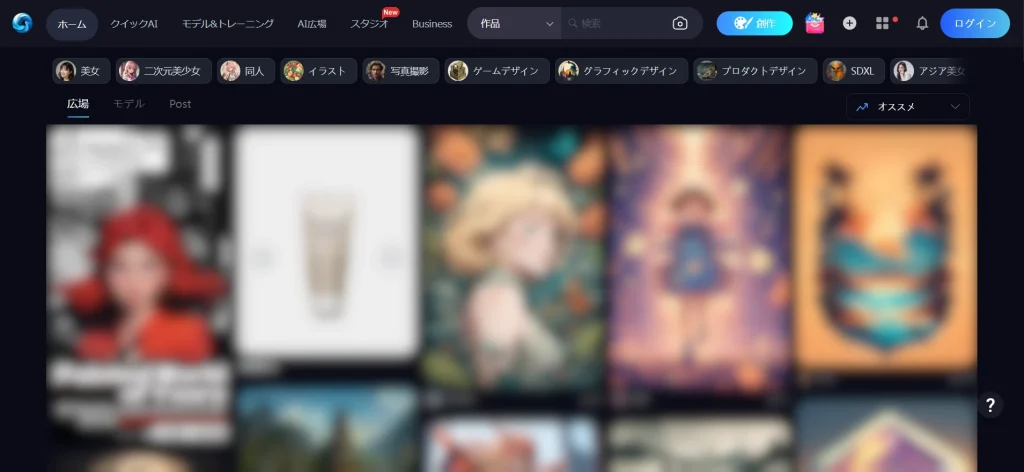

ホーム画面に来たよ!右上のボタンでログインしてみるね。
②右上の「ログイン」ボタンを押して、SeaArtに登録します。
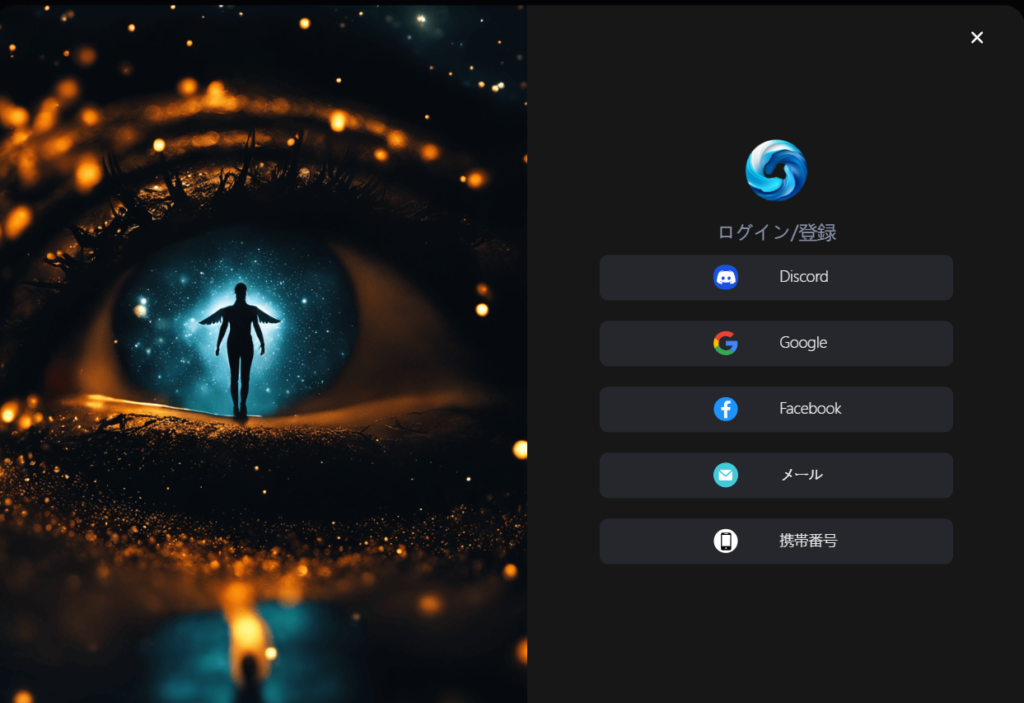

いろんな方法で登録できるみたい!
ていうか、これ無料なの?

登録と簡単な創作は無料だから安心して大丈夫!すごくたくさんの画像が作りたいとか、高度な技術を使いたい場合はプレミアムプランに登録したり、コインを購入したりできるよ。

良かったー。じゃあ、Googleアカウントで登録しようかな。
③好きな方法で登録してログインすると、個人情報入力画面が出てきます。ニックネーム・どのようなことに興味をお持ちですか?の選択肢、私は18歳以上ですの選択ボタンすべて入力後、使用を開始するボタンを押します。
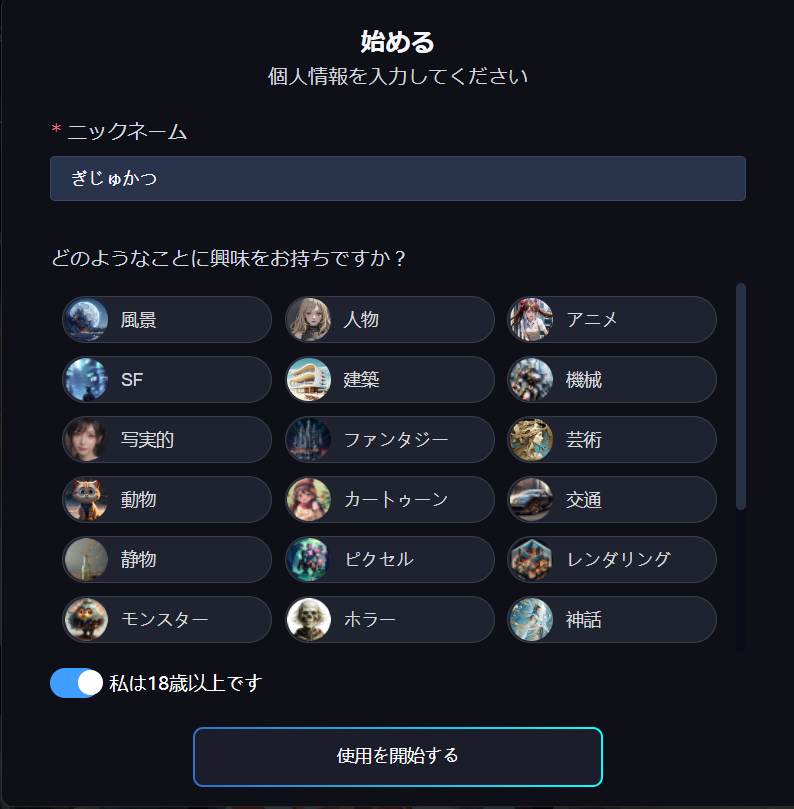

ニックネームや興味のあることを登録するんだね!18歳以上ですにもチェックチェック。
④登録完了!ホーム画面に戻ってきました。
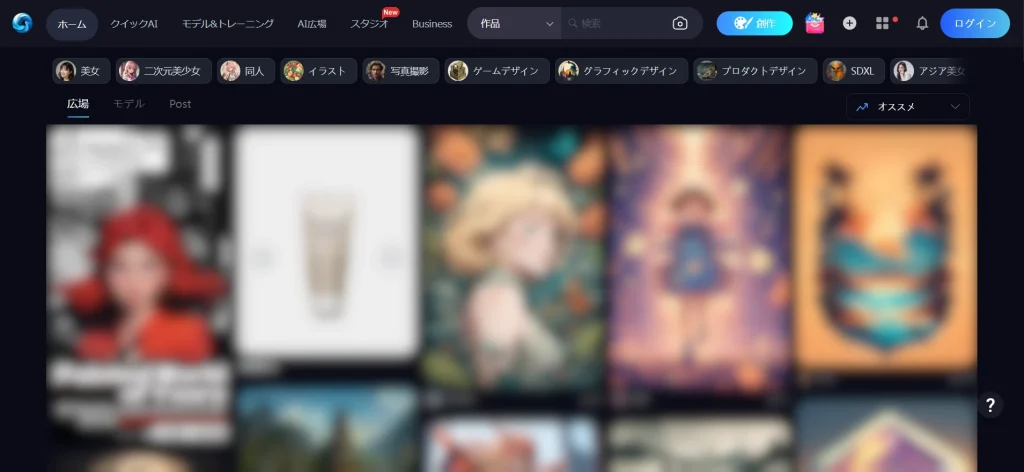
SeaArtでイラスト創作編

登録は済んだから、右上の創作ボタンを押してみるよ!
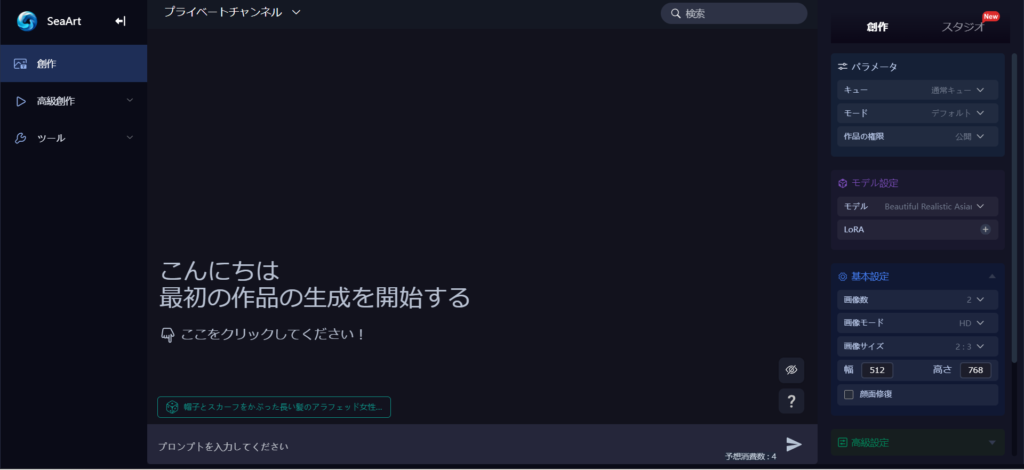

ワッ…何すればいいのかさっぱり分かんないよ!?

まずは1号のアイコンを作ってみよう。
①「プロンプトを入力してください」と書いてある枠に、作りたいイラストの特徴を入力します。
プロンプトとは、AIに指示するための呪文のようなものだと思ってください。AIはだいたい指示通りに動いてくれます。


じゃあ1号の特徴「30歳、1人の男性、メガネ、顔、黒い髪、短髪」を入力してみるよ

※年齢は実年齢とは異なります
②準備中…となった後、AIが作ってくれた画像が表示されます。
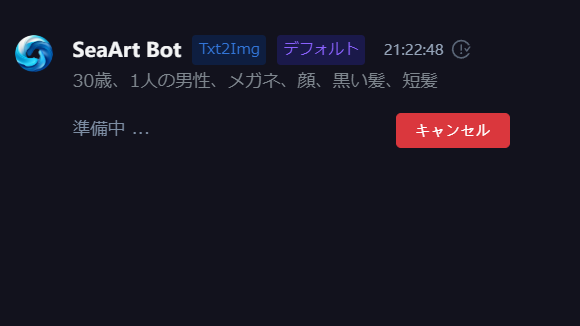
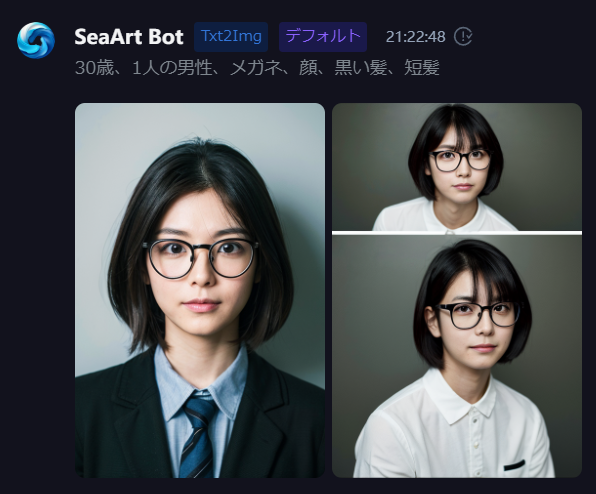

わあ!イラスト風をイメージしてたのにリアルな人間だね!女性っぽいし!笑

これはリアル美女を作る設定になっちゃってるから、イラストを作る設定に変えよう!
③AIが作ってくれる画像の種類を変えるには、「モデル」という機能を使います。右側の「モデル設定」をクリックして、今回は、商用利用が可能でイラストが得意な「Counterfeit-V3.0」を選びます。
モデルとは、AIにたくさんの画像を学習させて強化した能力のようなものです。イラスト画像が得意なモデル、写真のようにリアルな画像が得意なモデルなどそれぞれの能力があり、設定したモデルによって、同じ指示をしても出てくる画像の雰囲気を大きく変化させることができます。
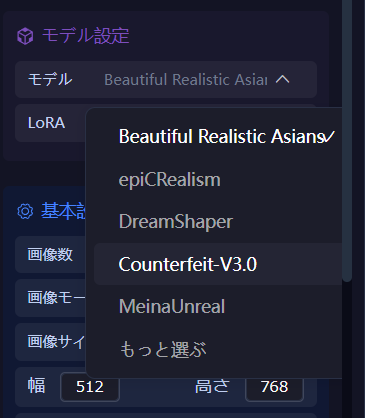

モデル設定をCounterfeit-V3.0に変更して・・・
④再度、「プロンプトを入力してください」と書いてある枠に、作りたいイラストの特徴を入力します。

「30歳、1人の男性、メガネ、顔、黒い髪、短髪」を入力っと。
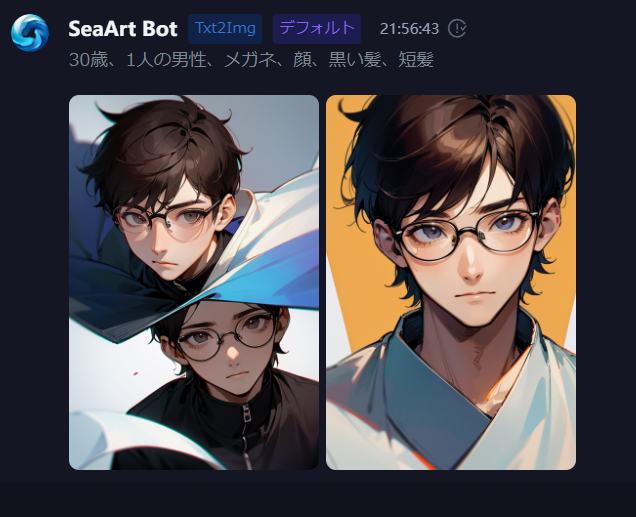

おお!おしゃれイラストのメガネ男子ができたよ!

いいね!僕にそっくりだ。
服装とか気になるからプロンプトを変えながら何度も作ってみよう。

(そっくり・・・?)
おっけー!
完成

できたー!
SeaArtで完成したものがこちらです。



簡単にいい感じのイラストができたね!
まとめ
いかがでしたか?画像生成AIの力を使って、無料でアイコン用のイラストを作成することができました。SeaArtでは、今回紹介した機能以外にもLoRa(ローラ)やコントロールネットなど、様々な機能を使用することがができます。興味を持った方は、ぜひ使いこなしてみてください!
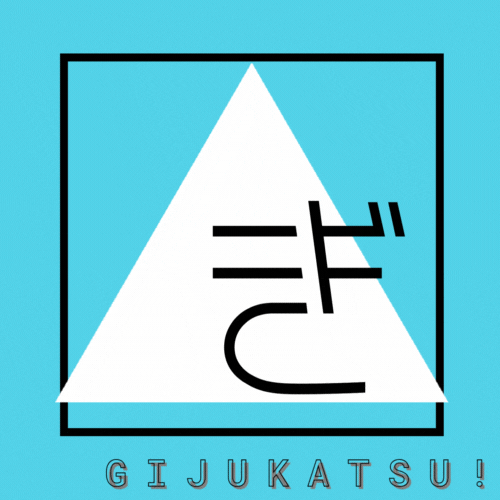






コメント